Schritt 1: Campuskurs erstellen
Im Tab "Campuskurse" finden Dozierende eine Liste ihrer Lehrveranstaltungen entsprechend den Veranstaltungen im Vorlesungsverzeichnis der UZH, bei welchen die Person als Dozent oder Dozentin aufgeführt ist. Zu jeder aufgeführten Veranstaltung kann durch einen Klick auf den Link "Erstellen" der OLAT-Campuskurs erzeugt werden.
Im nächsten Schritt wählen Sie das Kursdesign aus. Es stehen drei Designs zur Auswahl, um einen Campuskurs zu erstellen:
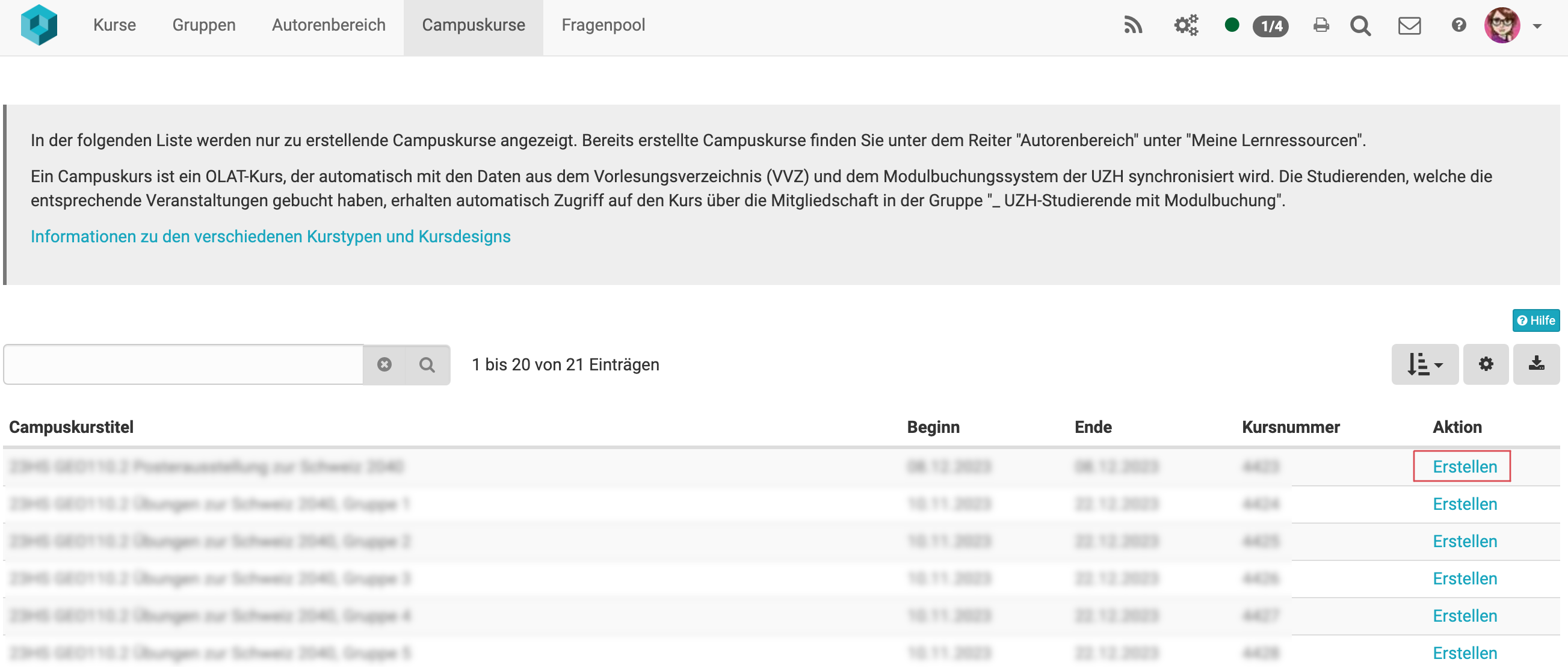 Einen Campuskurs über den Link "Erstellen" erzeugen.
Einen Campuskurs über den Link "Erstellen" erzeugen.
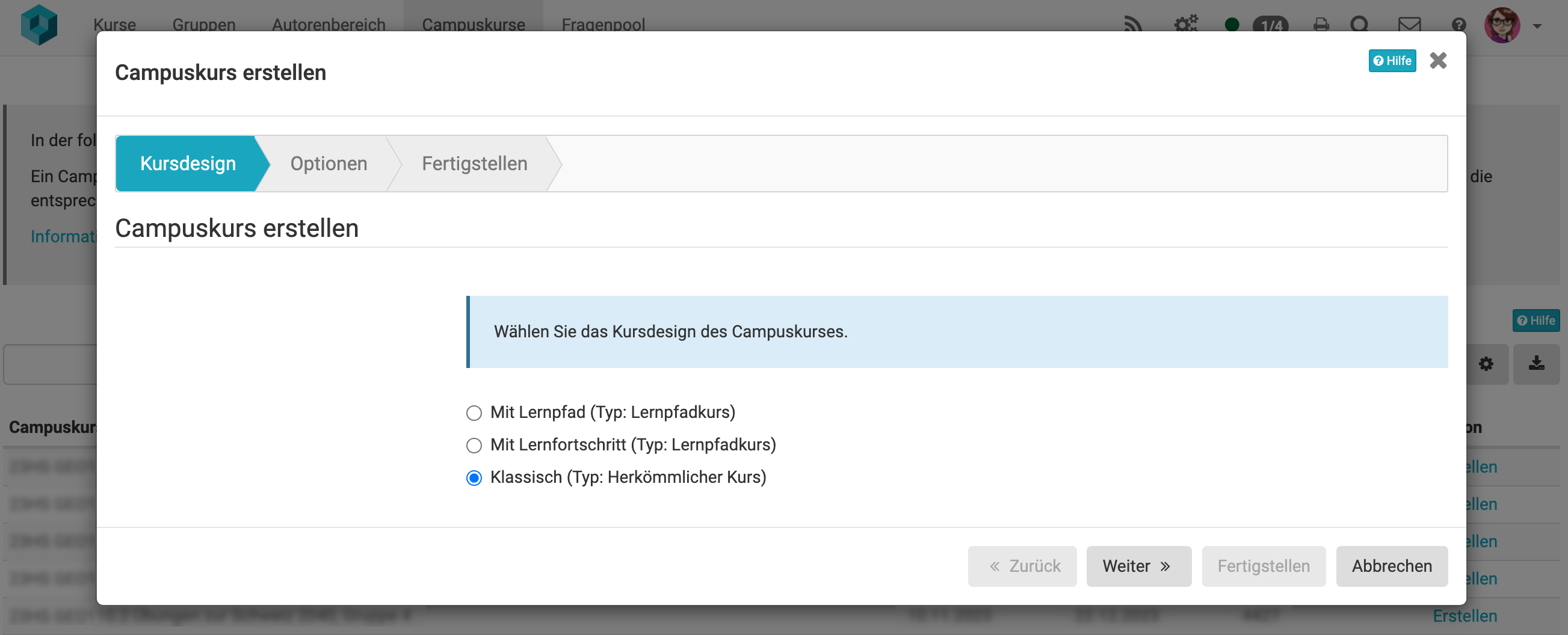 Das Kursdesign wählen.
Das Kursdesign wählen.
Welches Kursdesign ist für mich das richtige?
Welches Kursdesign für Sie in Frage kommt hängt in erster Linie davon ab, wie Sie ihren Kurs didaktisch aufbauen wollen. In den meisten Fällen ist der herkömmliche Kurstyp passend. Wenn Sie einen Selbstlernkurs planen oder einen Kurs, welcher sequentiell in einer festen Reihenfolge durchgearbeitet werden soll, ist der Lernpfad-Typ am besten geeignet. Spielt die Reihenfolge der Lerninhalte keine rolle, möchten Sie aber den Kursteilnehmenden eine Übersicht anbieten, wieviel der angebotenen Lerninhalte individuell bereits bearbeitet worden sind, kommt das Kursdesign vom Typ Lernpfad mit Lernfortschritt in Frage. Wenn Sie Ihren Campuskurs auf Basis eines bereits von Ihnen erstellten OLAT-Kurses erzeugen möchten, kommt das Kursdesign des gewählten Basiskurses zur Anwendung, unabhängig von der Auswahl in diesem Schritt. Wenn Ihr Campuskurs nicht auf Basis eines bereits bestehenden OLAT-Kurses erstellt werden soll, finden Sie in einem neue erstellten Campuskurs mit herkömmlichem Design die wichtigsten und am häufigsten verwendeten Kursbausteine bereits vorkonfiguriert vor.
Sie können nun aus drei Optionen auswählen, wie ihr Campuskurs erstellt werden soll:
-
Option 1: Standardkurs mit Materialienordner und Kommunikationsmoglichkeiten erstellen
Es wird ein neuer OLAT-Kurs auf Basis eines Standardtemplates erstellt. -
Option 2: Campuskurs auf Basis eines eigenen Kurses erstellen
Der neue Campuskurses wird entsprechend der Struktur und den Kursbausteinkonfigurationen eines bereits von Ihnen erstellten OLAT-Kurses erzeugt. -
Option 3: Campuskurs des Vorsemesters weiterführen
Diese Option kommt für mehrsemestrige Veranstaltungen in Frage. Der Campuskurs wird mit den selben Kursmitgliedern (entsprechend der Modulbuchung) weitergeführt.
Campuskurse für das nächste Semester erstellen
Jeweils ab dem 1. Februar können Sie die Campuskurse für das aktuelle Frühjahrssemester und das darauf folgende Herbstsemester erstellen.
Jeweils ab dem 2. August (Nationalfeiertag 1. August!) können Sie die Campuskurse für das aktuelle Herbstsemester und das darauf folgende Frühjahrssemester erstellen.
Mögliche Probleme:
Ich habe schon einen Kurs erstellt - wie kann ich einen normalen Kurs in einem Campuskurs umwandeln?
Klicken Sie hierfür im Tab "Campuskurse" auf den Link "erstellen" und wählen Sie die Option "Campuskurs auf Basis eines eigenen Templates erstellen". Als Template verwenden Sie den bereits vorhandenen Kurs.
Ich bin Dozierender, sehe aber keine Möglichkeit, Campuskurse zu erstellen. Woran liegt das?
Falls als Sie Dozierender im aktuellen Semester eine Lehrveranstaltung anbieten, aber im Tab "Campuskurse" keine Einträge sehen, so hat OLAT Sie noch nicht als Dozierender erkannt. Senden Sie eine E-Mail über Ihre UZH-E-Mail-Adresse an den OLAT-Support mit folgenden Angaben: Genauer Kurstitel (wie er auch im Vorlesungsverzeichnis steht) und Ihren OLAT-Benutzernamen. Sie sehen Ihren OLAT-Benutzernamen nach dem Einloggen in OLAT unten links bei "Eingeloggt als". Bitte prüfen Sie ebenfalls, ob alle Voraussetzungen für die Erstellung Ihres Campuskurses erfüllt sind.
Ich habe meinen Campuskurs bereits erstellt, finde ihn aber nun nicht mehr. Wo ist er?
Bereits erstellte Campuskurse finden Sie im Tab "Autorenbereich" unter "Meine Lernressourcen". Zudem erscheint ein Link zu Ihrem Kurs auch im Tab "Kurse" unter "Meine Kurse", da Sie als Kursbesitzer eingetragen sind.
Für die Kursteilnehmer ist der Campuskurs erst sichtbar, nachdem der Status und die Zugriffskonfiguration eingestellt wurden.
Delegation für Campuskurse
OLAT-Benutzer, welche eine Delegation einer dozierenden Person besitzen, dürfen ebenfalls deren Campuskurse erstellen.
Wünschen Sie eine Delegation? Wenden Sie sich an den OLAT-Support.